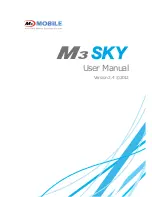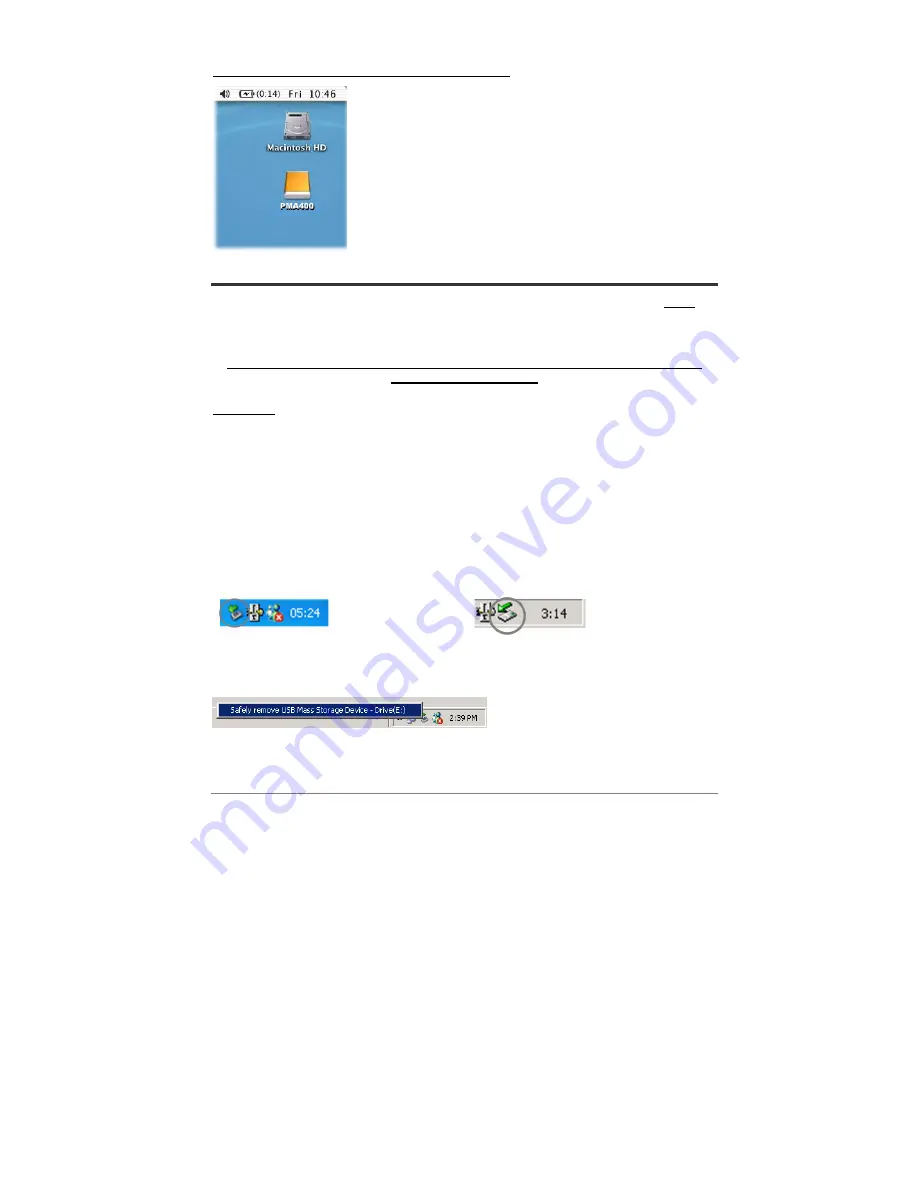
88
Macintosh™ OS X (10.2 Jaguar und 10.3 Panther)
Läuft Ihr Rechner unter OS 10.2, müssen Sie auf die Version 10.2.4
oder höher aufrüsten. Apple
®
Computer stellt dieses Upgrade
kostenlos zur Verfügung. Eine Installation von speziellen Software-
Treibern oder Extensions ist dann nicht erforderlich. Den PMA400
einfach wie oben beschrieben an den Macintosh anschließen, das
Gerät wird automatisch binnen weniger Sekunden als
Massenspeichereinheit (MSC) erkannt und ist auf dem Desktop
gemountet. Das Laufwerk namens
PMA400
lässt sich nun wie jede
herkömmliche externe Festplatte handhaben.
2.2
Abtrennen des PMA400 vom Computer
ACHTUNG:
Den PMA400 ordnungsgemäß vom Computer abtrennen (unmounten),
bevor
Sie
das USB-Kabel abschließen. So vermeiden Sie den Verlust von Daten oder den Systemabsturz des
Computers und/oder des PMA400.
UNTER KEINEN UMSTÄNDEN OHNE ENTSPRECHENDE VORBEREITUNG DAS
USB-KABEL ABZIEHEN!
Windows
®
Um die PMA400 Festplatte zu deaktivieren, klicken Sie in der Taskleiste auf das Bildsymbol
"Hardware entfernen" (grüner Pfeil, s. Abb. unten) und folgen Sie den Anweisungen. Stecken Sie
das USB-Kabel erst ab, wenn Windows bestätigt, dass das Gerät sicher entfernt werden kann.
Achtung:
Das Betriebssystem lässt das sichere Abtrennen des PMA400 nicht zu, wenn eine
darauf enthaltene Datei von einer Anwendung benutzt wird. Schließen Sie alle PMA400-Dateien
in allen aktiven Anwendungen. Unter Umständen ist es nach dem Schließen einer Datei im
Programm auch erforderlich, das Programm selbst zu beenden. Die Betätigung der erwähnten
Funktion (grüner Pfeil) gestattet anschließend das sichere Entfernen des PMA400.
1.
Das entsprechende Bildsymbol befindet sich in der Taskleiste unweit der Systemuhr.
Windows
®
XP
Windows
®
2000 & Windows
®
ME
2.
Dieses Bildsymbol zum Entfernen (Deaktivieren) des PMA400 anklicken und den Befehl
"Deaktivieren" betätigen.
Windows
®
XP
3.
Eine entsprechende Meldung weist darauf hin, dass das Gerät (der PMA400) entfernt werden
kann. Sie können jetzt das USB-Kabel vom PMA400 abziehen.